Konto administratora w systemie Windows 10 daje dostępjednak do większości obszarów systemu operacyjnego nie zapewnia nieograniczonego dostępu. Przekonasz się, że nadal istnieją pewne foldery, do których nie masz dostępu, i pewne modyfikacje rejestru systemu Windows, których nie możesz wykonać. Podczas próby wprowadzenia tych modyfikacji system Windows 10 wyświetla ostrzeżenie o odmowie dostępu, a uwierzytelnianie z użytkownikiem administratora nie zapewnia dostępu. Jeśli chcesz wyświetlić własność folderu w systemie Windows 10, istnieje dość łatwy sposób, aby to zrobić.

Wyświetl własność folderu
Aby wyświetlić własność folderu, musiszpobierz bezpłatne narzędzie firmy Microsoft o nazwie PSTools. Możesz go pobrać tutaj. Zostanie pobrany jako skompresowany plik, wypakuj go, a następnie skopiuj lokalizację folderu.
Otwórz wiersz polecenia z uprawnieniami administratora i użyj polecenia cd, aby przejść do wyodrębnionego folderu. W tym miejscu przydatna będzie lokalizacja folderu skopiowanego do schowka.
Przykład
cd C:UsersfatiwDesktopPSTools
Po przejściu do folderu uruchom poniższe polecenie.
psexec -i -s cmd.exe
Zobaczysz ostrzeżenie na ekranie z informacjązaakceptuj umowę licencyjną PSTools. Śmiało, zaakceptuj to, a otworzy się nowe okno wiersza polecenia. Zamknij okno wiersza polecenia, w którym wykonałeś pierwsze dwa polecenia. W tym nowym oknie musisz wpisać polecenie, które ujawni własność folderu.
W nowym oknie wiersza polecenia uruchom następujące polecenie;
icacls "Path to folder"
Przykład
icacls C:WindowsSystem32
Wyniki zwrócą, kto jest właścicielem folderu. Poniższy zrzut ekranu pokazuje, że folder System32 jest własnością TrustedInstaller. Nie wszystkie foldery w folderze System32 są ograniczone do użytkownika administratora. Na przykład możesz łatwo uzyskać dostęp do folderu AdvancedInstallers. Oznacza to, że niektóre foldery dziedziczą uprawnienia do folderu nadrzędnego, a niektóre nie.
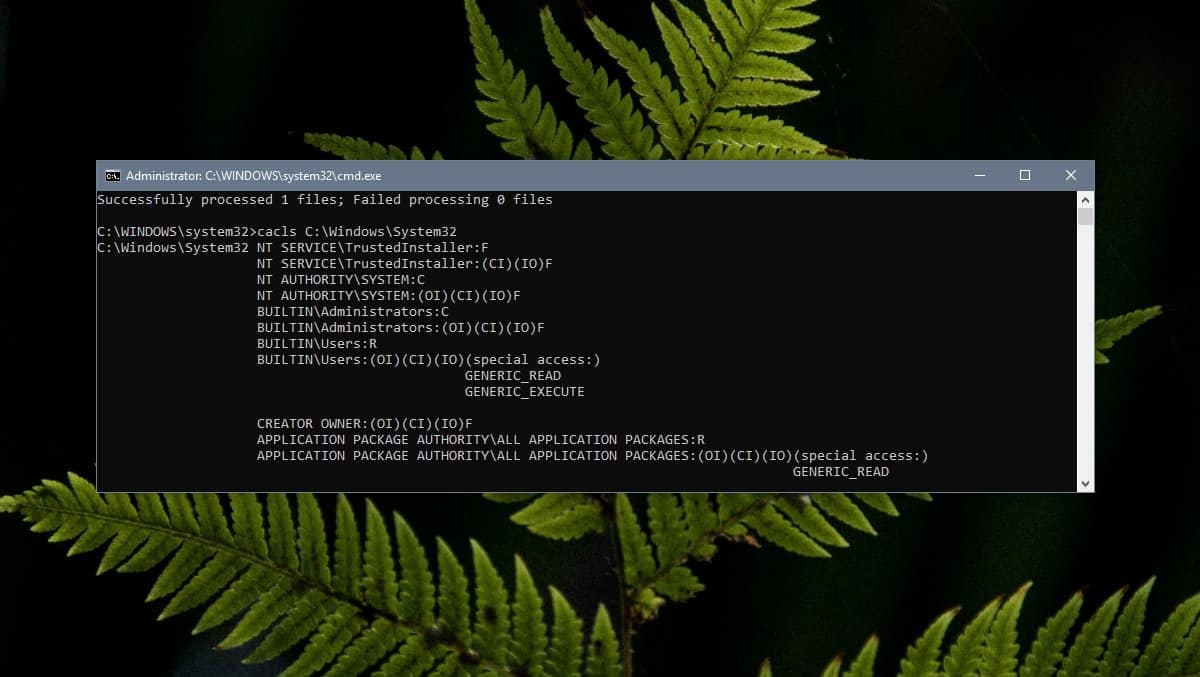
Aby zawęzić uprawnienia do określonego folderu, po prostu ponownie uruchom to samo polecenie icacls, ale podaj pełną ścieżkę do folderu, do którego chcesz uzyskać dostęp;
Przykład
icacls C:WindowsSystem32DriverState
Zrozumienie uprawnień
Uprawnienia, gdy są wyświetlane, są skróconea nawet gdyby nie byli, przeciętny użytkownik może ich nie zrozumieć. Microsoft ma pomocny dokument, który wyjaśni różne terminy zwracane przez polecenie icacls, gdy pokazuje właścicielstwo folderu. Przewiń w dół do sekcji Uwagi, aby rozpocząć.
Zmiana własności
Jako użytkownik administracyjny możesz zmienić własnośćfolder z graficznego interfejsu użytkownika systemu Windows 10 lub za pomocą aplikacji innych firm. Niezależnie od tego, jak to zrobisz, upewnij się, że wiesz, co robisz, gdy modyfikujesz jeden z tych ograniczonych folderów, ponieważ zmiana tutaj może mieć negatywny wpływ na twój system.










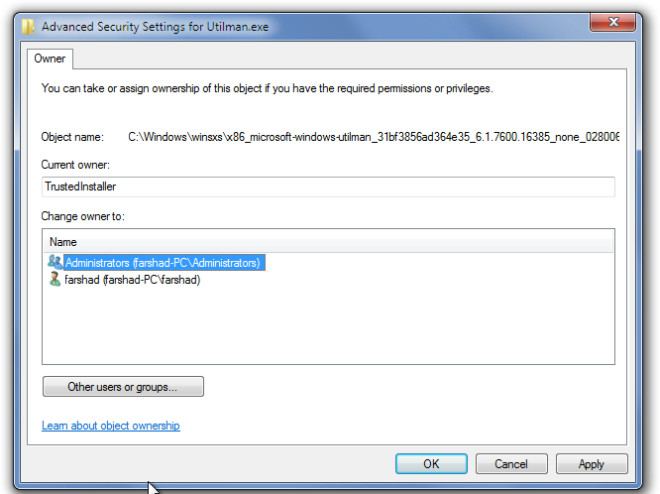


Komentarze